Tento příspěvek vám ukáže, jak na to pomocí Historie verzí obnovte soubory Office . Pokud používáte Microsoft Office, možná jste někdy omylem smazali nebo přepsali důležitý soubor. Naštěstí Office nabízí užitečnou funkci nazvanou Historie verzí, která pomáhá obnovit ztracenou práci. Pokračujte ve čtení tohoto příspěvku, abyste zjistili, jak můžete tuto funkci používat.

Jak zobrazit historii verzí v Office 365
Chcete-li obnovit dokument Office 365 pomocí historie verzí, postupujte takto:
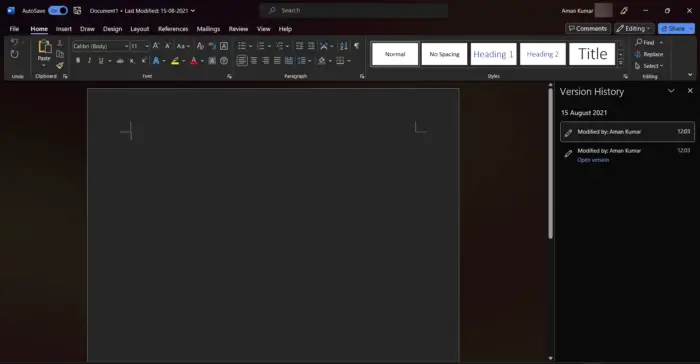
- Otevřete soubor, jehož historii verzí chcete zobrazit.
- Klikněte na název souboru a vyberte Historie verzí .
- Vyberte verzi, kterou chcete otevřít. Poté se otevře v samostatném okně.
- Pokud chcete obnovit vybrané otevřené, vyberte Obnovit .
Jak zobrazit historii verzí ve verzích Office 2021, 2019
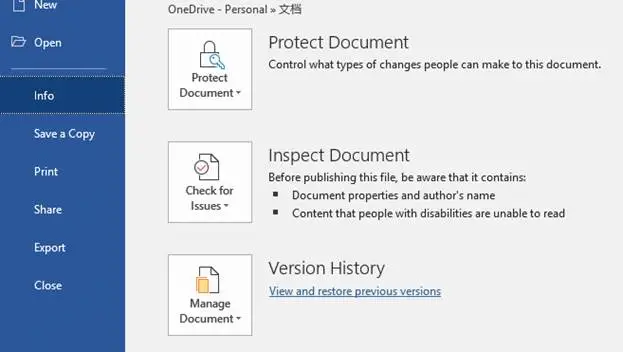
Chcete-li obnovit soubor Microsoft Office pomocí Historie verzí, postupujte takto:
- Otevřete soubor, jehož historii verzí chcete zobrazit.
- Navigovat do Soubor > Informace .
- Zde klikněte na Historie verzí zobrazit a obnovit předchozí verze souboru.
Číst: Chyba 0xC004C032 při instalaci zkušební verze Office
Snad to pomůže.
Jak obnovím dokument aplikace Word prostřednictvím historie verzí?
Chcete-li obnovit dokument aplikace Word pomocí funkce historie verzí, otevřete soubor, který chcete obnovit, a klikněte na Soubor > Informace > Historie verzí. Zde najdete všechny předchozí verze souboru. Vyberte verzi, kterou chcete obnovit, a klikněte na Obnovit.
Jak obnovím smazané soubory z koše?
Všechny smazané soubory na počítači se systémem Windows jdou do koše. Systém Windows však uživatelům umožňuje tyto soubory obnovit. Chcete-li to provést, otevřete Koš, klepněte pravým tlačítkem myši na soubor a vyberte možnost Obnovit.











![Kalendář Outlooku se nesynchronizuje [Oprava]](https://prankmike.com/img/calendar/77/outlook-calendar-not-syncing-fix-1.webp)


